|
TPM 2.0 desteğinden yoksun olsa bile tüm sistemlere Windows 11 kurulumu yapmamıza imkan tanıyan yöntem Microsoft, bildiğiniz üzere Windows 11 için TPM 2.0 desteği de dahil olmak üzere bazı katı sistem gereksinimleri istiyor. Bu da yalnızca eski bilgisayarların değil, sanal makinelerin de yeni işletim sistemini kullanmasını zorlaştıracak. Microsoft’un güncellenen PC Health Check aracıyla birlikte sistem uyumluluğunuzu kontrol edebiliyorsunuz. Gereksinimler arasında yeterli RAM ve depolama alanı, uyumlu bir CPU, en önemli gereksinimlerden TPM 2.0 ve bununla birlikte Secure Boot (Güvenli Önyükleme) özelliği yer alıyor. Neyse ki Windows Update veya Windows 11 yükleyicisini kullanırken TPM gereksinimlerini atlatmanın basit bir yolu var. Yani sisteminiz bu gereksinimleri karşılamasa bile Windows 11 kurulumu yapabilir ve şirketin engellemelerine rağmen güncellemeleri almaya devam edebilirsiniz. Microsoft sunucularıyla yapılan kontrolleri geçen ve TPM 2.0 dahil uyumlu donanım kontrollerini atlayarak Windows 11’i bilgisayarınıza kurmanıza imkan tanıyan Universal MediaCreationTool isimli bir araç kullanıma sunuldu. Gelin şimdi işlemleri yakından takip edelim. TPM’i Atlatarak Windows 11’e Yükseltme
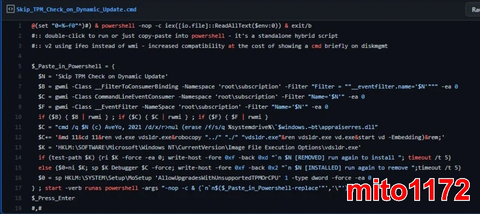 Not Defteri’ni açın ve kodu içine yapıştırın. Dosyayı “disable-tpm-check.cmd” olarak masaüstünüze kaydedin.
Burada PowerShell’in “Skip TPM Check on Dynamic Update [Installed]” notuyla birlikte açıldığını göreceksiniz. Eğer bu komut dosyasını tekrar çalıştırırsanız, TPM kontrolünün yeniden etkinleşeceğini özellikle belirtelim. 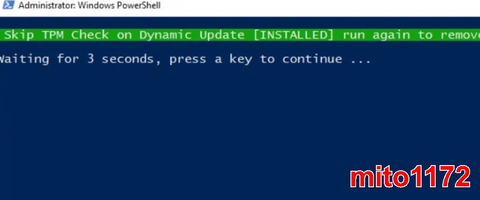 TPM 2.0 desteği artık kontrol edilmeyecek. Komut kopyalama işlemi haricinde, söz konusu aracı GitHub üzerinden doğrudan indirebilir, “Skip_TPM_Check_on_Dynamic_Update_v1” veya “Skip_TPM_Check_on_Dynamic_Update_v2” dosyaları üzerinden de bypass işlemini gerçekleştirebilirsiniz. Bundan sonra Windows 11 işletim sistemini indirip kurmak için hazırsınız. Eğer halihazırda Windows 11 çalıştıran bir bilgisayara sahipseniz ve bir güncellemeden mahrum kaldıysanız, artık güncellemeler de sorunsuz inmeye başlayacak. TPM’i Atlatarak Temiz Windows 11 Kurulumu Windows 11’e yükseltme yapmak yerine temiz bir yükleme yapmayı planlıyorsanız, TPM algılaması devre dışı olan bir yükleme diski veya ISO dosyasına ihtiyacımız var. Universal MediaCreationTool ayrıca TPM durumunu kontrol etmeyen Windows 11 ISO’ları veya USB dosyaları oluşturma konusunda becerikli.
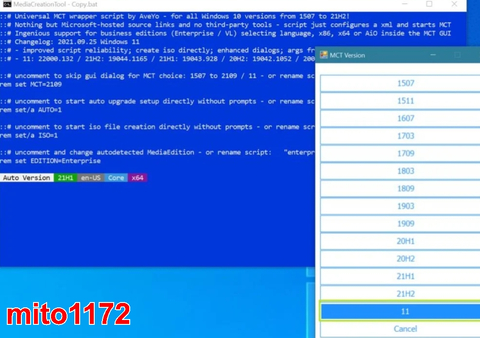 Tercihinize bağlı olarak “Create USB (USB Oluştur)” veya “Create ISO (ISO Oluştur)” butonuna tıklayın. Sanal bir makineye kurulum yapıyorsanız ISO dosyasını seçmeniz gerekiyor. 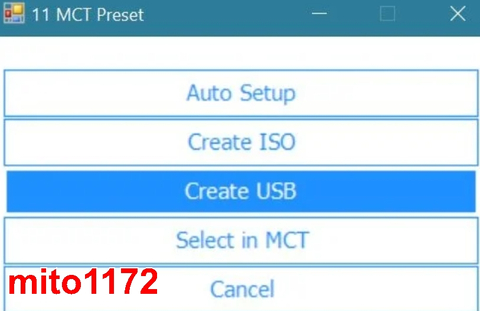
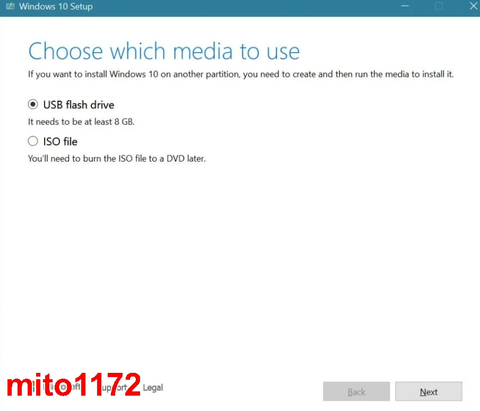 USB sürücüsünün veya ISO dosyasının kaydedilmesi için dosya konumunu seçin. 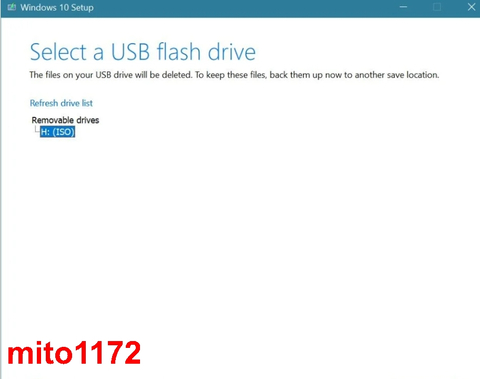
Artık TPM desteği olmayan bilgisayarınız için Windows 11’e hazırsınız. 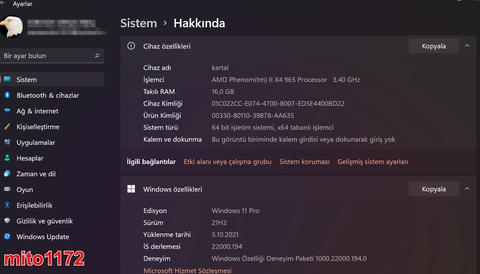 Resmi Windows 11 desteği olmayan AMD Phenom(tm) II X4 965 Processor 3.40 GHz bilgisayar Son olarak, elinizde halihazırda Windows 11 ISO dosyası bulunuyorsa, ilk aşamadaki TPM Bypass işlemini yaparak kurulumu gerçekleştirebileceğinizi belirtelim. VEYA YUKARIDAKİ PROGRAMA GÜVENMEM DERSENİZ BU YÖNTEMİ YAPIN. Orijinal iso dosyasını Microsoft'un sitesinden indirdin (LİNK) sonra 7zip programı (LİNK) ile iso dosyasını masa üstüne çıkarın source klasörü içindeki appraiserres.dll dosyasını notepad ile açıp klavyeden F3 tuşuna basıp arama kısmına TPM yazarak tüm TPM ile alakalı girdileri silip dosyayı kaydedin ve sonra setup dosyası ile windows 11 kurulumuna geçin. ALTTA VİDEOLU ANLATIM DA VAR In this video tutorial im showing how to install windows 11 on unsupported pc
Download "appraiserres.dll" Here
https://tips2fix.com/how-to-install-windows-11-to-unsupported-pc-released-version-october-5
1. Download Windows 11 ( ISO ) Here
https://www.microsoft.com/en-us/software-download/windows11
2. Extract Win11_English_x64.iso in the Folder with the same name
3. Copy appraiserres.dll Modified and replace in the folder \Win11_English_x64\sources
Replace it
4. Start Install windows 11 on your computer
Enjoy , you also will be able to get all updates form windows.
Don't forget to subscribe Tips2Fix On YouTube Channel https://www.youtube.com/watch?v=qswIMbzyLQw&feature=youtu.beAyrıca artık rufus ile de yapılıyor Windows 11 iso yazdırırken Extended Windows 11 Installation no TPM no Secure Boot 8GB RAM seçin 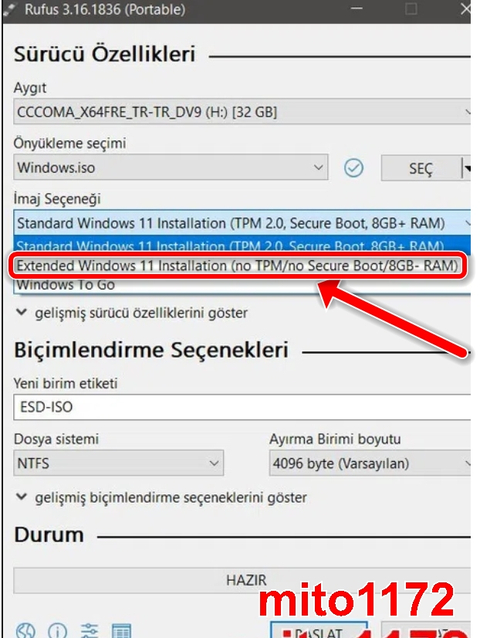 < Bu mesaj bu kişi tarafından değiştirildi mito1172 -- 26 Ekim 2021; 2:26:34 > |
|
_____________________________
SİSTEM 1 Cooler Master Case PRO5 /Ryzen7 5700X 3.4 GHZ /NOCTUA NH U 12SE/ ASUS ROG CROSSHAIR VI HERO/ /Sapphire Pulse AMD Radeon RX 6700 10 GB /GSKILL FlareX DDR4-3200Mhz C14 32GB (4x8GB) /Samsung 970 PRO 512 M.2 SSD /Samsung 850 PRO 512GB Sata3 SSD /Samsung 320GB 7200RPM 16MB SATA2 HDD)SamsungHD154UI 1.5TB HDD /Seasonic GX Focus Plus 850W 80+ Gold /Viewsonic XG2401 24"1ms 144HZ
SİSTEM 2 KASA Corsair Carbide Spec-Delta RGB AMD Ryzen 5 5600G 3.9GHz-4.4GHz, 19MB, 65W. ASUS TUF GAMING B550M-PLUS WIFI II. KINGSTON Beast Black Dual KF432C16BBK2/16TR DDR4-3200Mhz 32GB (4x8GB) C16 (16-18-18) 1.35 V. Samsung 980 NVMe M.2, 500 GB SSD, 3.500 MB/sn Okuma, 3.000 MB/sn Yazma. Seasonic Focus Plus 750W |






 Yeni Kayıt
Yeni Kayıt








 Konudaki Resimler
Konudaki Resimler




 kullanıcısına yanıt
kullanıcısına yanıt


 kullanıcısına yanıt
kullanıcısına yanıt


 kullanıcısına yanıt
kullanıcısına yanıt






















